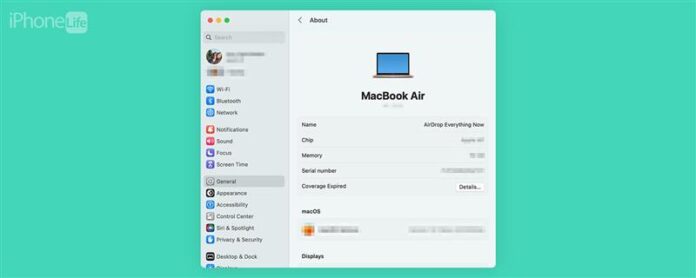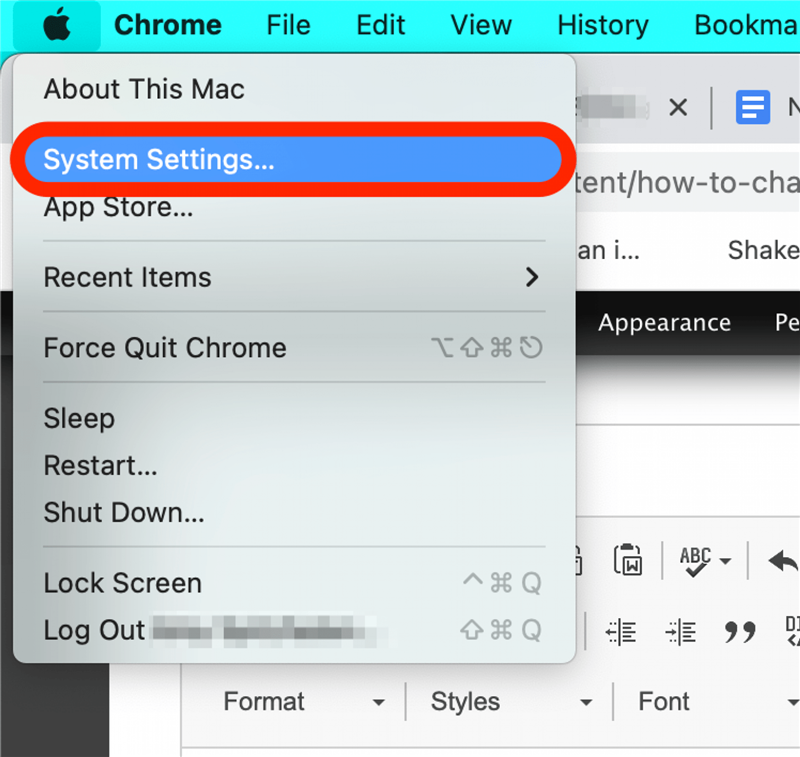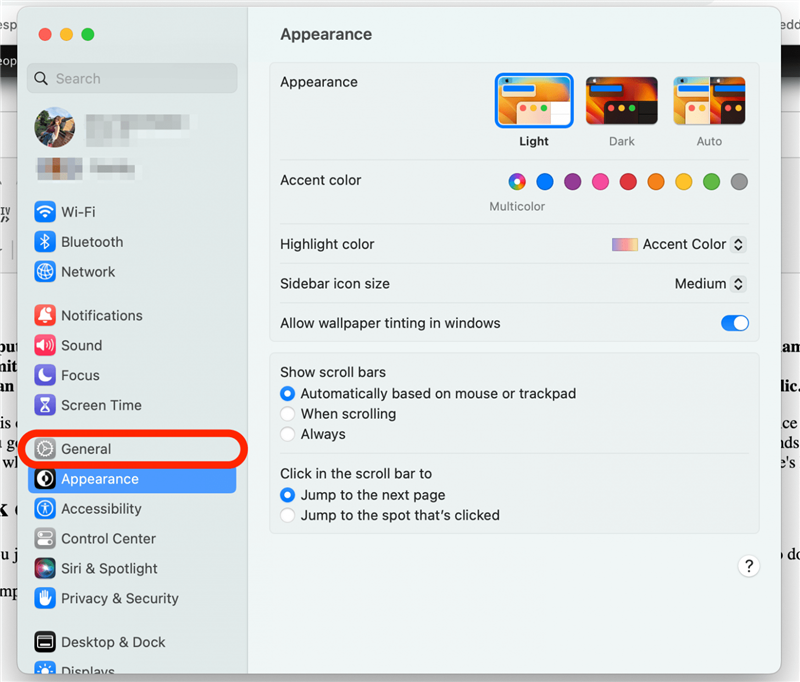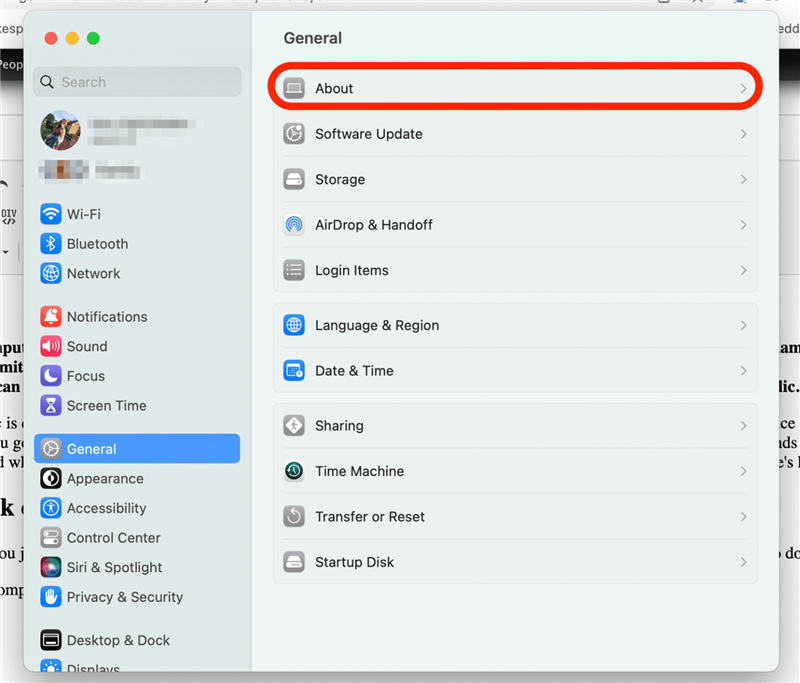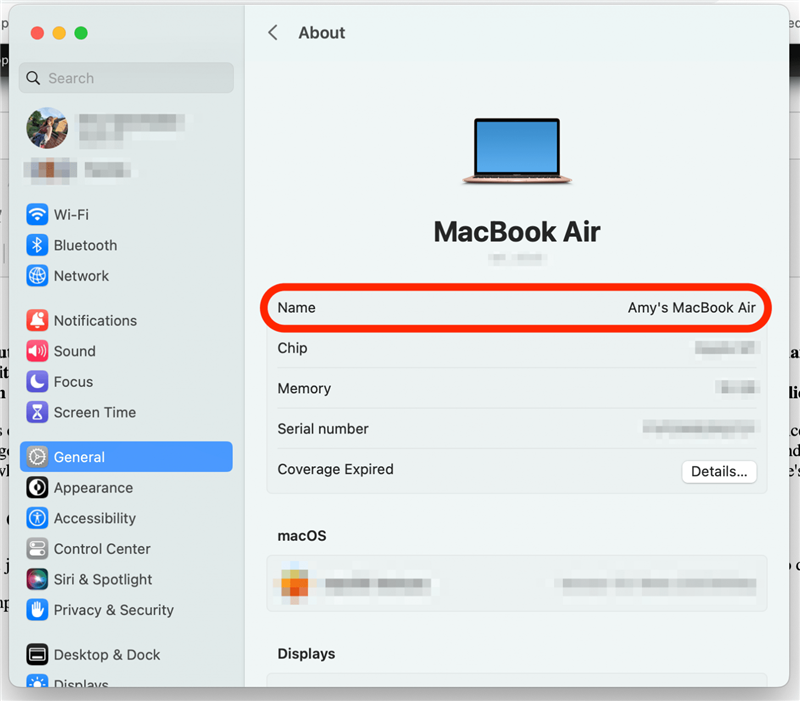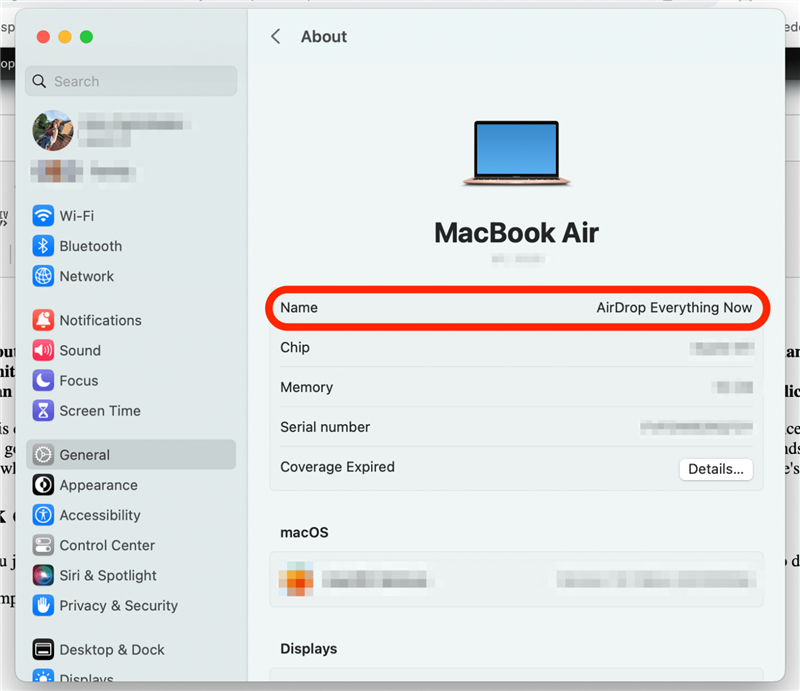Cuando compra una computadora, Apple asigna automáticamente su dispositivo [su nombre] [Tipo de dispositivo] como su nombre predeterminado. Pero ya sea que desee un nombre tonto para que sus amigos lo vean cuando se acelere en aire, o que se muestre su nombre cuando las personas pueden ver su dispositivo lo incomode, cambiar el nombre de su Mac a veces es imprescindible.
Cómo cambiar el nombre de una MacBook u otra Mac
Para obtener más consejos de personalización de Mac más útiles, regístrese para nuestro Consejo del día Newsletter. Los pasos a continuación son para MacOS Ventura, pero si su Mac tiene un software más antiguo, comenzará abriendo las preferencias del sistema en lugar de la configuración del sistema. Aquí le mostramos cómo cambiar el nombre de su Mac:
- Para cambiar el nombre de su Mac, haga clic en el menú Apple en la esquina superior izquierda y seleccione Configuración del sistema .

- Haga clic en la pestaña general en el menú lateral.

- Haga clic en sobre .

- Cick el campo que dice nombre , resalte el nombre actual de su Mac, luego escriba uno nuevo.

- Cuando haya terminado, su nuevo nombre aparecerá en el campo Nombre. Se ahorrará automáticamente cuando cierre la ventana.

¡Y ahí lo tienes! Hasta donde he descubierto, no hay límite en cuántas veces puede cambiar el nombre de su Mac. Tampoco tiene que esperar una cierta cantidad de tiempo entre los cambios de nombres, así que no se estrese si su primera opción no es perfecta.